wps怎么制作空心字体? wps文字添加轮廓描边效果的技巧
wps怎么制作空心字体? wps文字添加轮廓描边效果的技巧
wps怎么制作空心字体?wps输入的文字想要制作成艺术字,今天我们就通过给文字添加轮廓描边效果制作空心字,下面我们就来看看wps文字添加轮廓描边效果的技巧,详细请看下文介绍
wps想要给文字添加轮廓描边,该怎么给文字添加轮廓描边效果并做成空心字呢?下面我们就来看看详细的教程。
软件名称:
wps office 2019正式版 v11.1.0.10000 中文最新安装版
软件大小:
152MB
更新时间:
2020-09-17立即下载
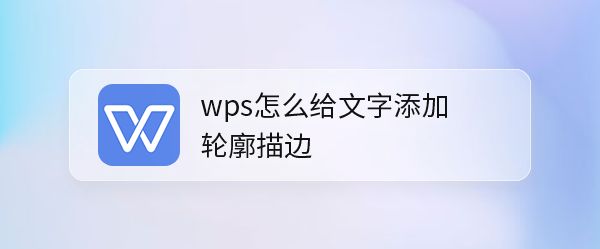
我们【插入】-【文本框】输入夏天的英文字【SUMMER】,然后调整好合适的大小,如图所示。
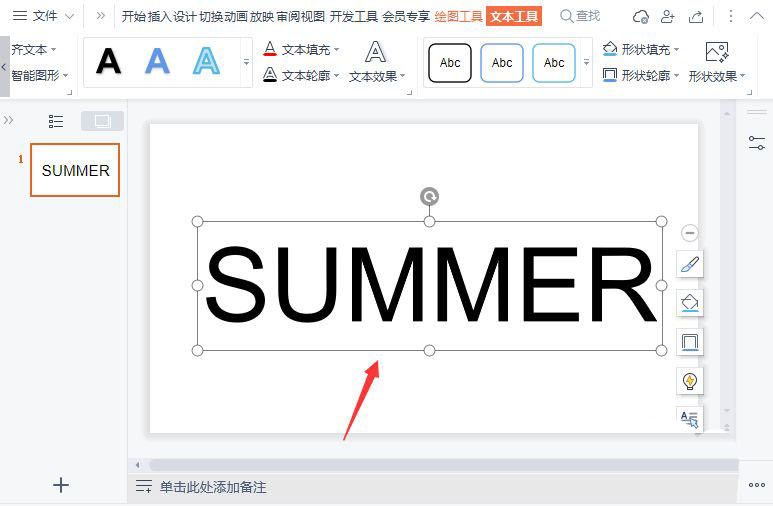
接着,我们选中文本框,然后在【文本工具】-【文本轮廓】中找到【更多设置】,如图所示。
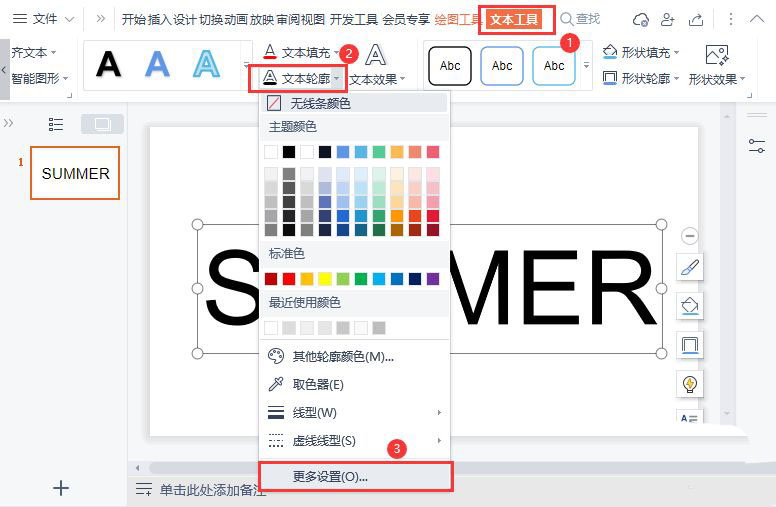
我们把文本轮廓的颜色设置为夏天的颜色,比如:蓝色,如图所示。
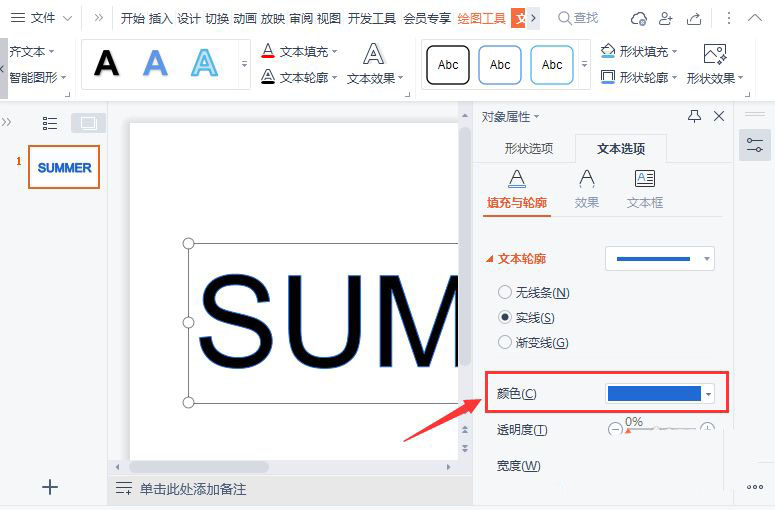
接下来,我们把文本轮廓的宽度设置为【7.25磅】,如图所示。

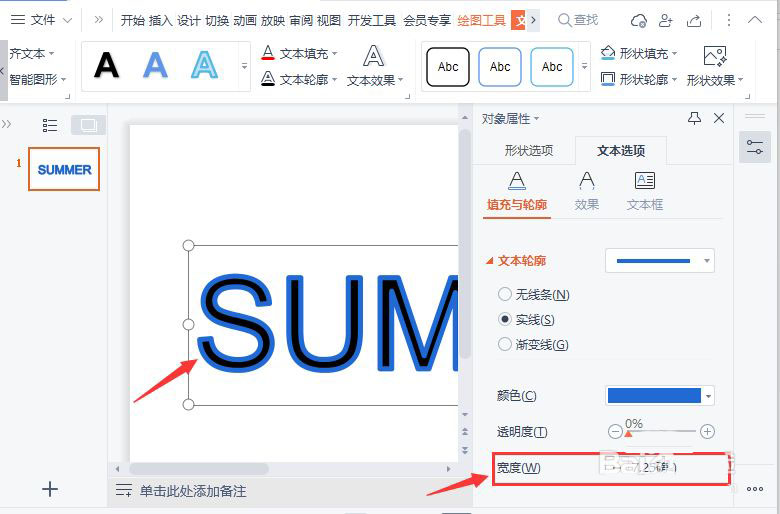
文本轮廓设置好宽度和颜色之后,我们把文本填充的颜色设置为白色,如图所示。
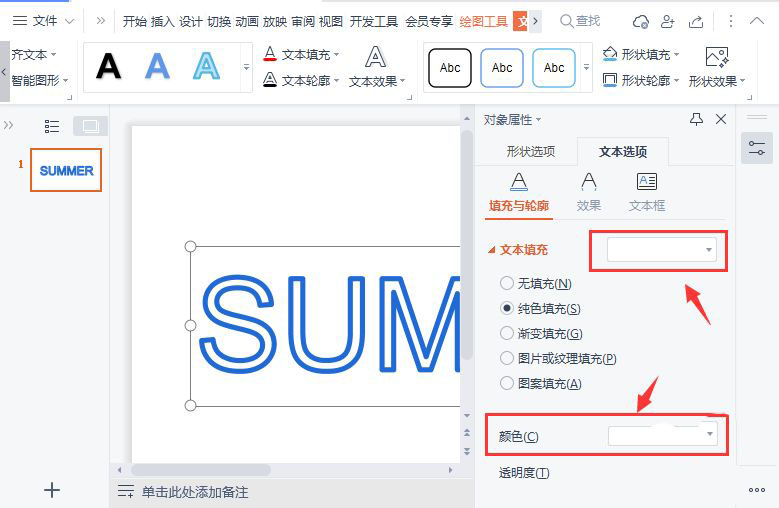
最后,我们来看一下文字添加轮廓描边之后的效果。
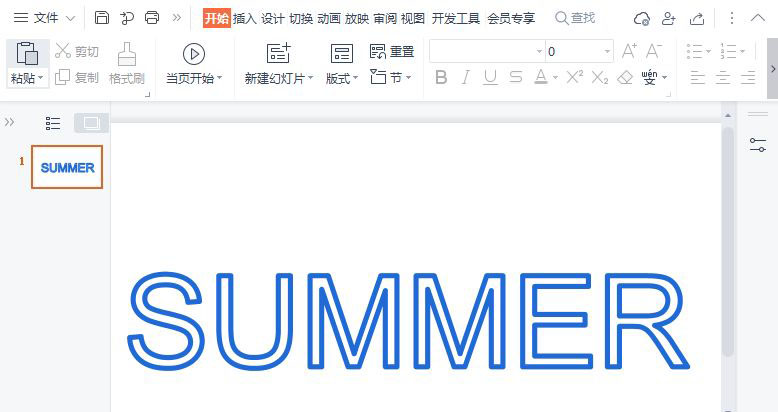
以上就是wps文字添加轮廓描边效果的技巧,希望大家喜欢

